简介:
搜狗浏览器是一款由搜狗公司开发的网络浏览器,以其高速、稳定、安全的特点受到广大用户的喜爱。对于许多科技爱好者和电脑、手机新手来说,如何轻松获取并安装搜狗浏览器是一个常见的问题。本文将详细介绍搜狗浏览器的下载与安装过程,帮助您快速上手。
工具原料:
系统版本:Windows 10, macOS 11.0, Android 11, iOS 14
品牌型号:Dell XPS 13 9310, MacBook Air M1, Samsung Galaxy S21, iPhone 12
软件版本:搜狗浏览器最新版本(截止到2024年)
一、获取搜狗浏览器1、下载方式一:官方网站下载
首先,打开您常用的浏览器,例如Google Chrome或Microsoft Edge。在地址栏中输入“搜狗浏览器官网”,点击搜索。进入搜狗浏览器的官方网站(https://ie.sogou.com/),在首页即可看到下载按钮。点击下载按钮,选择适合您设备的版本(Windows、macOS、Android或iOS),并等待下载完成。
2、下载方式二:应用商店下载
如果您使用的是移动设备,可以通过应用商店下载搜狗浏览器。打开App Store(iOS设备)或Google Play(Android设备),在搜索栏中输入“搜狗浏览器”,找到相应的应用,点击安装即可。
二、安装搜狗浏览器1、Windows系统安装步骤
(1)双击已下载的安装包,系统会弹出安装向导窗口。
(2)点击“立即安装”,或根据需要点击“自定义安装”选择安装路径。
(3)安装完成后,点击“完成”按钮,搜狗浏览器会自动启动。
2、macOS系统安装步骤
(1)打开已下载的.dmg文件,拖动搜狗浏览器图标到“应用程序”文件夹中。
(2)安装完成后,打开“应用程序”文件夹,找到搜狗浏览器并双击启动。
3、Android系统安装步骤
(1)在下载完成后,点击安装包,系统会弹出安装确认窗口。
(2)点击“安装”,等待安装完成。
(3)安装完成后,点击“打开”按钮,即可启动搜狗浏览器。
4、iOS系统安装步骤
(1)在App Store下载完成后,系统会自动安装。
(2)安装完成后,点击“打开”按钮,即可启动搜狗浏览器。
三、使用搜狗浏览器的实用建议1、账号登录与同步
搜狗浏览器支持账号登录功能,您可以通过搜狗账号、QQ账号、微信账号等方式登录。登录后,浏览器会自动同步您的收藏夹、浏览记录、插件等数据,方便您在不同设备上无缝使用。
2、插件管理与使用
搜狗浏览器提供了丰富的插件支持,您可以在插件中心搜索并安装各种实用的插件,例如广告拦截、翻译工具、网页截图等。合理使用这些插件可以大大提升浏览体验和效率。
3、安全浏览与隐私保护
搜狗浏览器内置了强大的安全防护机制,可以有效拦截恶意网站和钓鱼网站。此外,您可以在设置中开启隐私浏览模式,保护您的上网隐私。
内容延伸:1、搜狗浏览器的特色功能介绍
除了常规浏览功能外,搜狗浏览器还提供了一些独特的功能。例如,搜狗高速内核让网页加载速度更快,智能预加载功能可以预测您将访问的网页并提前加载,大大提升浏览速度。此外,搜狗浏览器的收藏夹功能也非常强大,支持分类管理和云同步,方便用户随时随地访问收藏内容。
2、搜狗浏览器的常见问题解决
在使用搜狗浏览器的过程中,可能会遇到一些常见问题,例如网页无法加载、插件冲突等。建议您首先尝试清理浏览器缓存,或者在设置中恢复默认设置。如果问题依旧存在,可以访问搜狗浏览器官网的帮助中心,查阅相关的解决方案,或者联系客服获取帮助。
3、搜狗浏览器的更新与维护
保持浏览器的最新版本可以确保您获得最新的功能和安全更新。您可以在设置中开启自动更新功能,浏览器会在有新版本时自动更新。此外,定期清理浏览器缓存和无用插件,可以保持浏览器的运行效率。
总结:
搜狗浏览器凭借其快速、稳定、安全的特点,成为了许多用户的首选。通过本文的介绍,您可以轻松获取并安装搜狗浏览器,并了解一些实用的使用建议和技巧。无论您是科技爱好者还是电脑、手机新手,都可以通过搜狗浏览器获得良好的上网体验。希望本文能为您提供有价值的信息,帮助您更好地使用搜狗浏览器。
标签:
搜狗浏览器下载 搜狗浏览器安装 浏览器下载
有用
26
分享
转载请注明:文章转载自 www.01xitong.com
本文固定连接:www.01xitong.com
小白系统
小白帮助
如果该页面中上述提供的方法无法解决问题,您可以通过使用微信扫描左侧二维码加群让客服免费帮助你解决。备注:人工客服仅限正常工作时间(周一至周六:9:00~12:00 2:00~6:00)
魔法猪一键重装系统
重装系统
重装系统
电脑故障视频
重装系统
重装系统
重装系统
重装系统
重装系统
分享到
微信好友
朋友圈
QQ好友
QQ空间
新浪微博
复制链接
取消
长按或点击右侧按钮复制链接,去粘贴给好友吧~
http://127.0.0.1:5500/content.htmlhttp://127.0.0.1:5500/content.htmlhttp://127.0.0.1:5500/content.htmlhttp://127.0.0.1:5500/content.htmlhttp://127.0.0.1:5500/content.htmlhttp://127.0.0.1:5500/content.htmlhttp://127.0.0.1:5500/content.htmlhttp://127.0.0.1:5500/content.htmlhttp://127.0.0.1:5500/content.html
取消
复制成功
电脑不能正常启动了怎么办
1000
2022/10/05
电脑重装系统教程
1000
2019/07/10
如何重装电脑系统最简单快捷
1000
2019/07/02
热门搜索
win11最低硬件要求
电脑死机卡顿
电脑开不了机怎么重装系统
戴尔一键重装系统教育版
windows11安装教程
win7系统安装教程
win11系统下载
windows11教程
免费升级win10
小白一键重装系统win10教程
笔记本蓝屏怎么重装系统
win11正式版
win11一键安装
U盘重装系统
win11绕过硬件限制安装
win11系统重装
U盘PE启动盘制作
一键重装系统备份win11系统
windows11
u盘一键重装系统win10 32位
重装系统软件,小编教你重装系统软件哪个好
1000
2018/10/18
小编教你如何使用一键ghost还原系统.
1000
2017/08/10
小鱼一键重装系统软件重装win7系统图文教程
1000
2017/06/21
最新电脑系统重装图文教程
1000
2017/06/11
小白系统v8.16.5.1版本使用教程
0
2017/03/06
小白一键重装系统使用教程(通用7.1及以下版本)
0
2017/03/06
重要警示:辨别真假小白一键重装系统
0
2017/03/06